Chromecast: So lassen sich lokale Videos vom Desktop mit Chrome & VLC auf den großen Fernseher streamen

Dank so praktischer Lösungen wie dem Google Chromecast oder Amazon Fire TV Stick lassen sich Inhalte von sehr vielen Plattformen direkt auf den Fernseher streamen und auf dem großen Bildschirm genießen. Doch was bei YouTube-Videos, seit wenigen Tagen mit dem smarten Dateimanager Google Files und vielen anderen Video-Plattformen so leicht ist, kann bei lokalen Dateien zur Schwierigkeit werden. Heute zeigen wir euch, wie sich lokal auf dem Desktop gespeicherte Videos sehr einfach streamen lassen.
Erst vor wenigen Wochen hat der Chromecast den sechsten Geburtstag gefeiert und Google hat anlässlich dessen 10 praktische Tipps & Tricks rund um den Chromecast gegeben. In diesen sechs Jahren hat sich nicht nur Googles Produkt, sondern auch der gesamte Ablauf etabliert, der auch mit vielen anderen Produkten umgesetzt werden kann. Allerdings ist keine Technologie so weit verbreitet, wie Google Cast – allein schon dank YouTube. Heute zeigen wir euch, wie sich damit auch lokale Medien vom Desktop streamen lassen.
Vor wenigen Tagen haben wir euch gezeigt, wie sich lokale Videos vom Android-Smartphone streamen lassen und dabei auch erklärt, warum es einen sehr großen Unterschied zwischen den online verfügbaren und den auf eurer Festplatte oder Speicherkarte abgelegten Videos gibt. Kurz gesagt liegt es einfach daran, dass die Sticks nicht das Medium selbst, sondern die URL zur Videoquelle erhalten – und lokale Dateien haben im Normalfall keine URL. Ausführlich erklären wir euch das in diesem Artikel.
Aber dennoch muss nicht auf das Streaming von lokalen Dateien verzichtet werden, denn diese lassen sich mit einigen Hilfsmitteln ebenfalls auf den Chromecast übertragen. Wir stellen euch zwei plattformübergreifende Lösungen vor, mit denen das recht einfach möglich ist. Bei beiden müsst ihr beachten, dass der Computer natürlich nicht ausgeschaltet werden darf, so lange der Stream läuft.
Google Chrome
Die einfachste Lösung ist der Chrome-Browser, denn dieser kann beliebige unterstütze Medien und auch ganze Tabs übertragen – das kann man sich zunutze machen.
- Öffnet einen neuen Tab im Chrome-Browser
- Zieht das Video direkt in den Browser
- Jetzt mit der rechten Maustaste das Kontextmenü aufrufen und dort „Cast“ auswählen – Fertig
Das funktioniert, wie bereits gesagt, mit allen unterstützen Medien. Der Chrome-Browser ist sehr flexibel und spielt die gängigsten Formate ab, aber eben nicht alle. Für exotischere Medienformate benötigen wir den VLC.
VLC Media Player
Den VLC Media Player dürften viele Nutzer kennen, denn er unterstützt sehr sehr viele Formate, ist flexibel einsetzbar und nach einem Studium aller Funktionen ein sehr mächtiges Tool. Nach vielen Jahren des Bittens und Bettelns hat der VLC Media Player im vergangenen Jahr endlich eine Chromecast-Unterstützung erhalten – diese lässt sich aber nicht unbedingt so nutzen, wie man es gewohnt ist. Statt dem Wörtchen „Cast“ oder dem bekannten Cast-Button ist beim VLC, das hat der Player leider an sich, immer alles ein bisschen komplizierter.
- Öffnet das gewünschte Video
- Jetzt im Menü Wiedergabe den Punkt Renderer auswählen
- In diesem Menü gibt es nun eine Auflistung aller Cast-fähigen Geräte im Netzwerk
- Dort einfach den gewünschten Chromecast oder anderen Cast-fähigen Empfänger auswählen
- Möglicherweise muss noch einmalig einer Zertifikatsabfrage zugestimmt werden. Einfach bestätigen
Wer den VLC noch nicht in Verwendung hat, kann ihn hier kostenlos herunterladen.
Siehe auch
» Google Files: Der smarte Dateimanager bekommt Chromecast-Unterstützung für Fotos & Videos
» Chromecast: So lassen sich lokale Videos vom Android-Smartphone auf den großen Fernseher streamen
GoogleWatchBlog bei Google News abonnieren | GoogleWatchBlog-Newsletter

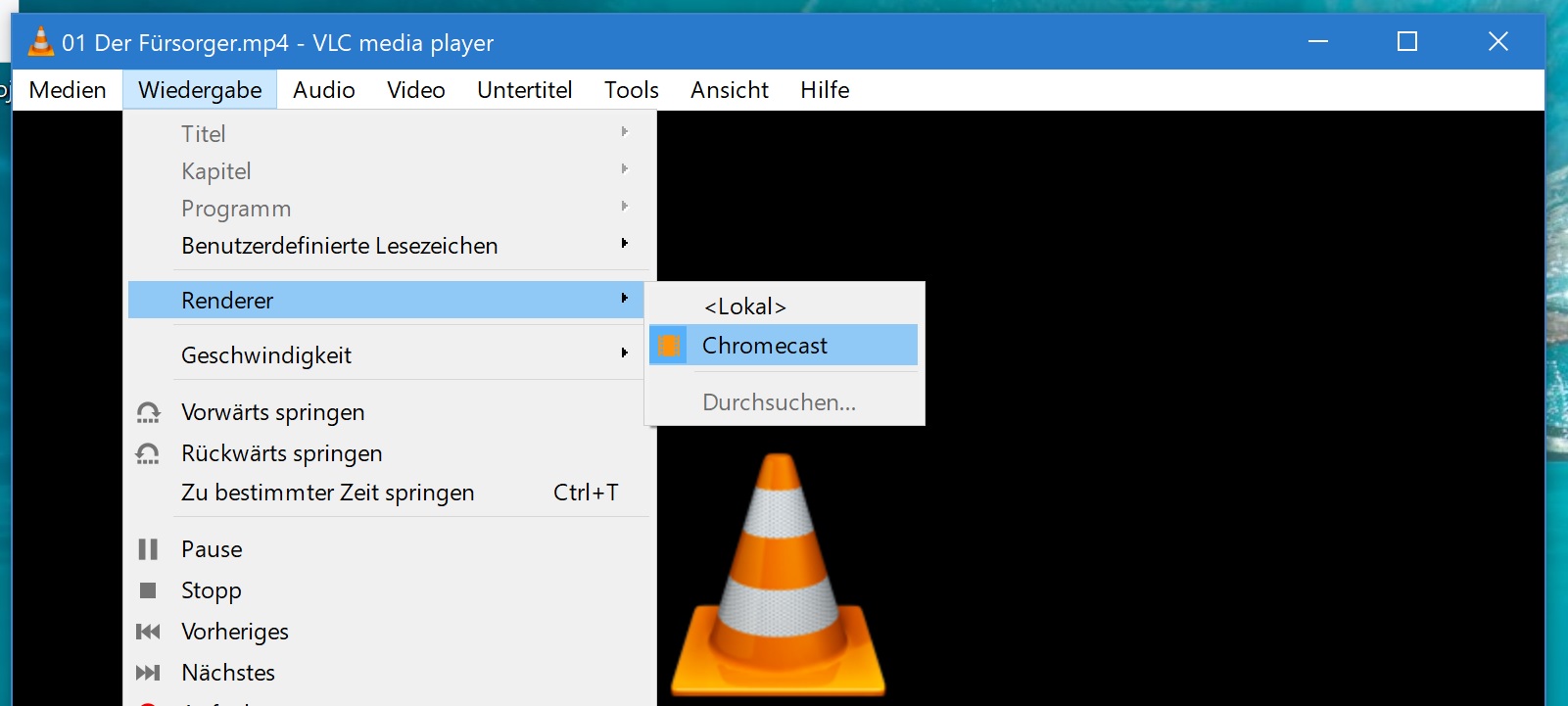





Funktioniert bei mir „so halb“: stets ohne Ton! Mehrfach probiert, neu gestartet, ohne Erfolg. Daher fail.
Mit soda player is das viel easier